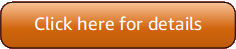Versi 5 (V5) dari Alat AWS untuk PowerShell telah dirilis!
Untuk informasi tentang melanggar perubahan dan memigrasi aplikasi Anda, lihat topik migrasi.
Terjemahan disediakan oleh mesin penerjemah. Jika konten terjemahan yang diberikan bertentangan dengan versi bahasa Inggris aslinya, utamakan versi bahasa Inggris.
Instal AWSPower Shell. NetCore pada Windows
Untuk informasi tentang Alat PowerShell yang sudah diinstal sebelumnya AWS CloudShell, lihatDiinstal pada CloudShell.
catatan
AWSPowerCangkang. NetCore bukan metode yang disarankan untuk menginstal Alat AWS untuk PowerShell. Untuk metode yang direkomendasikan, lihat Instal AWS.Tools (disarankan) sebagai gantinya.
Anda dapat menginstal AWSPower Shell. NetCore pada komputer yang menjalankan Windows dengan PowerShell versi 3 hingga 5.1, atau PowerShell Core 6.0 atau yang lebih baru. Untuk informasi tentang cara menginstal PowerShell Core, lihat Menginstal berbagai versi PowerShell
Anda dapat menginstal AWSPower Shell. NetCore Dalam salah satu dari dua cara
-
Mengunduh modul dari AWSPowerShell. NetCore.zip
dan mengekstraknya di salah satu direktori modul. Anda dapat menemukan direktori modul Anda dengan menampilkan nilai variabel PSModulePathlingkungan.Awas
Setelah mengunduh file ZIP dan sebelum mengekstrak konten, Anda mungkin perlu membuka blokir. Ini biasanya dilakukan dengan membuka properti file, melihat tab Umum, dan memilih kotak centang Buka Blokir jika ada.
Jika file ZIP perlu dibuka blokir tetapi Anda tidak melakukannya, Anda mungkin menerima kesalahan yang mirip dengan yang berikut: “Modul Import: Tidak dapat memuat file atau perakitan”.
-
Menginstal dari PowerShell Galeri menggunakan
Install-Modulecmdlet, seperti yang dijelaskan dalam prosedur berikut.
Untuk menginstal AWSPower Shell. NetCore dari PowerShell Galeri menggunakan cmdlet Install-Module
Untuk menginstal AWSPower Shell. NetCore dari PowerShell Galeri, komputer Anda harus menjalankan PowerShell 5.0 atau lebih baru, atau berjalan PowerShellGet
PS >Install-Module -name AWSPowerShell.NetCore
Jika Anda menjalankan PowerShell sebagai administrator, perintah sebelumnya diinstal Alat AWS untuk PowerShell untuk semua pengguna di komputer. Jika Anda menjalankan PowerShell sebagai pengguna standar tanpa izin administrator, perintah yang sama dipasang hanya Alat AWS untuk PowerShell untuk pengguna saat ini.
Untuk menginstal untuk hanya pengguna saat ini ketika pengguna tersebut memiliki izin administrator, jalankan perintah dengan parameter -Scope CurrentUser yang ditetapkan, sebagai berikut.
PS >Install-Module -name AWSPowerShell.NetCore -Scope CurrentUser
Meskipun rilis PowerShell 3.0 dan yang lebih baru biasanya memuat modul ke PowerShell sesi Anda saat pertama kali menjalankan cmdlet di modul, Shell. AWSPower NetCore modul terlalu besar untuk mendukung fungsi ini. Anda harus memuat Shell secara eksplisit. AWSPower NetCore Modul inti ke PowerShell sesi Anda dengan menjalankan perintah berikut.
PS >Import-Module AWSPowerShell.NetCore
Untuk memuat AWSPower Shell. NetCore modul ke PowerShell sesi secara otomatis, tambahkan perintah itu ke PowerShell profil Anda. Untuk informasi selengkapnya tentang mengedit PowerShell profil Anda, lihat Tentang Profil
Aktifkan Eksekusi Skrip
Untuk memuat Alat AWS untuk PowerShell modul, Anda harus mengaktifkan eksekusi PowerShell skrip. Untuk mengaktifkan eksekusi skrip, jalankan cmdlet Set-ExecutionPolicy untuk menetapkan kebijakan RemoteSigned. Untuk informasi selengkapnya, lihat Tentang Kebijakan Eksekusi
catatan
Ini adalah persyaratan hanya untuk komputer yang menjalankan Windows. Pembatasan keamanan ExecutionPolicy tidak ada pada sistem operasi lain.
Untuk mengaktifkan eksekusi skrip
-
Hak administrator diperlukan untuk menetapkan kebijakan eksekusi. Jika Anda tidak masuk sebagai pengguna dengan hak administrator, buka PowerShell sesi sebagai Administrator. Pilih Mulai, lalu pilih Semua Program. Pilih Aksesoris, lalu pilih Windows PowerShell. Klik kanan Windows PowerShell, dan pada menu konteks, pilih Jalankan sebagai administrator.
-
Di prompt perintah, masukkan perintah berikut.
PS >Set-ExecutionPolicy RemoteSigned
catatan
Pada sistem 64-bit, Anda harus melakukan ini secara terpisah untuk versi 32-bit PowerShell, Windows PowerShell (x86).
Jika kebijakan eksekusi tidak disetel dengan benar, PowerShell menampilkan kesalahan berikut setiap kali Anda mencoba menjalankan skrip, seperti profil Anda.
File C:\Users\username\Documents\WindowsPowerShell\Microsoft.PowerShell_profile.ps1 cannot be loaded because the execution
of scripts is disabled on this system. Please see "get-help about_signing" for more details.
At line:1 char:2
+ . <<<< 'C:\Users\username\Documents\WindowsPowerShell\Microsoft.PowerShell_profile.ps1'
+ CategoryInfo : NotSpecified: (:) [], PSSecurityException
+ FullyQualifiedErrorId : RuntimeException PowerShell Penginstal Alat untuk Windows secara otomatis memperbarui PSModulePathAWSPowerShell modul.
Karena PSModulePath menyertakan lokasi direktori AWS modul, Get-Module -ListAvailable cmdlet menampilkan modul.
PS >Get-Module -ListAvailableModuleType Name ExportedCommands ---------- ---- ---------------- Manifest AppLocker {} Manifest BitsTransfer {} Manifest PSDiagnostics {} Manifest TroubleshootingPack {} Manifest AWSPowerShell {Update-EBApplicationVersion, Set-DPStatus, Remove-IAMGroupPol...
Penentuan versi
AWS merilis versi baru secara Alat AWS untuk PowerShell berkala untuk mendukung AWS layanan dan fitur baru. Untuk menentukan versi Tools yang telah Anda instal, jalankan Get- AWSPower ShellVersion cmdlet.
Misalnya:
PS >Get-AWSPowerShellVersionAWS Tools for PowerShell Version 5.0.3 Copyright Amazon.com, Inc. or its affiliates. All Rights Reserved. Amazon Web Services SDK for .NET Core Runtime Version 4.0.0.13 Copyright Amazon.com, Inc. or its affiliates. All Rights Reserved. Release notes: https://github.com/aws/aws-tools-for-powershell/blob/main/changelogs/CHANGELOG.ALL.md This software includes third party software subject to the following copyrights: - Logging from log4net, Apache License [http://logging.apache.org/log4net/license.html]
Anda juga dapat menambahkan -ListServiceVersionInfo parameter ke AWSPower ShellVersion perintah Get- untuk melihat daftar AWS layanan yang didukung dalam versi alat saat ini. Jika Anda menggunakan pilihan AWS.Tools.* termodulasikan, hanya modul yang saat ini Anda telah impor yang akan ditampilkan.
Misalnya:
PS >Get-AWSPowerShellVersion -ListServiceVersionInfo... Service Noun Prefix Module Name SDK Assembly Version ------- ----------- ----------- ----------- AWS IAM Access Analyzer IAMAA AWS.Tools.AccessAnalyzer 3.7.400.33 AWS Account ACCT AWS.Tools.Account 3.7.400.33 AWS Certificate Manager Private... PCA AWS.Tools.ACMPCA 3.7.400.34 AWS Amplify AMP AWS.Tools.Amplify 3.7.401.28 Amplify Backend AMPB AWS.Tools.AmplifyBackend 3.7.400.33 ...
Untuk menentukan versi PowerShell yang Anda jalankan, masukkan $PSVersionTable untuk melihat isi variabel otomatis
Misalnya:
PS >$PSVersionTableName Value ---- ----- PSVersion 6.2.2 PSEdition Core GitCommitId 6.2.2 OS Darwin 18.7.0 Darwin Kernel Version 18.7.0: Tue Aug 20 16:57:14 PDT 2019; root:xnu-4903.271.2~2/RELEASE_X86_64 Platform Unix PSCompatibleVersions {1.0, 2.0, 3.0, 4.0…} PSRemotingProtocolVersion 2.3 SerializationVersion 1.1.0.1 WSManStackVersion 3.0
Memperbarui Alat AWS untuk PowerShell pada Windows
Secara berkala, saat versi terbaru dirilis, Anda harus memperbarui versi yang Anda jalankan secara lokal. Alat AWS untuk PowerShell
Perbarui Alat untuk PowerShell Inti
Jalankan Get-AWSPowerShellVersion cmdlet untuk menentukan versi yang Anda jalankan, dan bandingkan dengan versi Alat untuk Windows PowerShell yang tersedia di situs web PowerShell Galeri
Sebelum Anda menginstal rilis AWSPower Shell yang lebih baru. NetCore, hapus instalan modul yang ada. Tutup PowerShell sesi terbuka sebelum Anda menghapus paket yang ada. Jalankan perintah berikut untuk menghapus paket.
PS >Uninstall-Module -Name AWSPowerShell.NetCore -AllVersions
Setelah paket dihapus, instal modul diperbarui dengan menjalankan perintah berikut.
PS >Install-Module -Name AWSPowerShell.NetCore
Setelah instalasi, jalankan perintah Import-Module AWSPowerShell.NetCore untuk memuat cmdlet yang diperbarui ke sesi Anda PowerShell .